- English (English)
- Bulgarian (Български)
- Chinese Simplified (简体中文)
- Chinese Traditional (繁體中文)
- Czech (Čeština)
- Danish (Dansk)
- Dutch (Nederlands)
- French (Français)
- German (Deutsch)
- Greek (Ελληνικά)
- Hungarian (Magyar)
- Italian (Italiano)
- Japanese (日本語)
- Korean (한국어)
- Polish (Polski)
- Portuguese (Brazilian) (Português (Brasil))
- Slovak (Slovenský)
- Spanish (Español)
- Turkish (Türkçe)
- Ukrainian (Українська)
- Vietnamese (Tiếng Việt)
Så visar och redigerar man PDF-filer
Med ABBYY FineReader kan du enkelt visa, redigera, kommentera och söka i vilken typ av PDF-filer som helst - till och med de som kommer från vanliga skannade pappersdokument, och alltså inte innehåller sök- eller redigerbar text.
Så visar man PDF-filer och lägger till kommentarer
På startskärmen navigerar du till fliken Öppna och klickar på knappen PDF-dokument: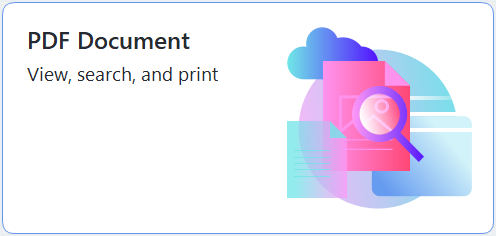 .
.
Det valda dokumentet kommer öppnas i PDF-redigeraren för att visas och kommentering.
Använd knapparna Sidor, Bokmärken, Sök och Kommentarer på fliken Dokument för att navigera runt i dokumentet.
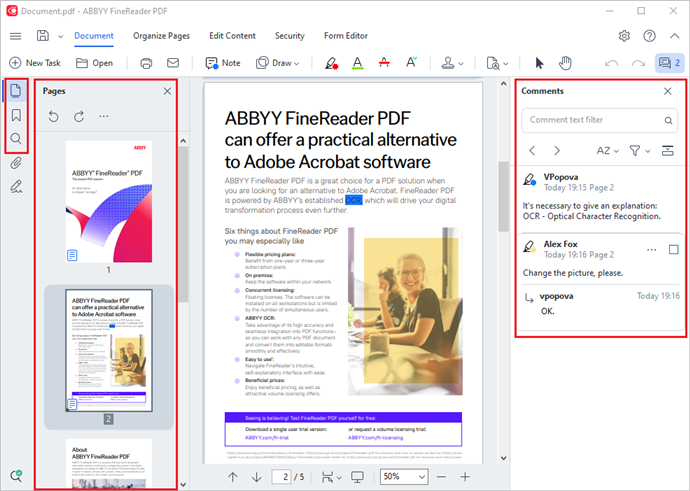
ABBYY FineReader innehåller följande verktyg för att kommentera:
- Lägg till anteckning
- Markera, understryk, genomstryk och infoga text
- Rita Form, linje eller pil

Så redigerar man PDF-filer

Du kan använda ABBYY FineReader för att redigera text och bilder, skapa sidhuvuden och sidfötter samt lägga till egna bilder. Om du vill växla till redigeringsläget navigerar du till Redigera innehåll fliken.
Se även: Redigera text, Infoga och redigera bilder.

Du kan också använda ABBYY FineReader för att lägga till digitala signaturer och textsignaturer, kryptera ett dokument med antingen ett lösenord eller en vattenstämpel och redigera konfidentiell information. Du kan göra detta genom att navigera till Säkerhet fliken.
Se även: Digitala signaturer, Så tar man bort konfidentiell information från PDF-dokument, Lösenord och behörigheter.
Så arbetar man med interaktiva formulär
ABBYY FineReader PDF gör att man kan fylla i, spara och skriva ut interaktiva PDF-formulär. Se även: Så arbetar man med interaktiva PDF-formulär
När du öppnar en PDF-fil som innehåller ett interaktivt formulär kommer formulärfälten vara markerade så att du kan välja ett värde från rullgardinsmenyn eller fylla i information.
 Om du har ett formulär som inte kan fyllas i genom att skriva i de tomma fälten kan du använda Exportera verktyget för att ange önskad information ovanpå formuläret. Se även: Så fyller man i formulär.
Om du har ett formulär som inte kan fyllas i genom att skriva i de tomma fälten kan du använda Exportera verktyget för att ange önskad information ovanpå formuläret. Se även: Så fyller man i formulär.
 För mer information om hur man arbetar med PDF-filer, se Så arbetar man med PDF-dokument.
För mer information om hur man arbetar med PDF-filer, se Så arbetar man med PDF-dokument.
12.06.2024 14:31:41